快剪辑怎么将视频声音调大?快剪辑视频声音变大教程
脚本之家
在网上看视频时候会发现有些视频即使将pc音量调节到最大,电影的音量也不高,那么能不能将视频的音量增大呢?答案是肯定的。这是因为视频的音量本身不高,那么可以通过第三方的软件将视频音量提高。
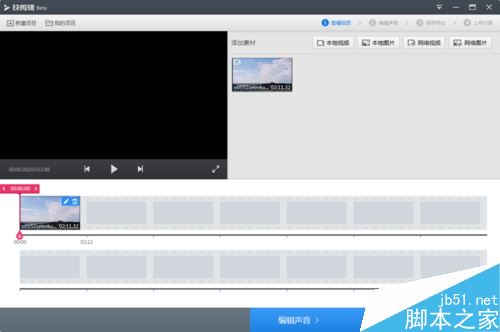
快剪辑视频声音变大教程
首先第一步将电影素材添加到APP里面,点击本地视频选择下载好的视频,然后打开,添加到软件后还需要点击将它添加到轨道上面来,把光标移动到左侧小视频的上面里面会出现个加号,点击一下就会自动添加到下方的轨道。
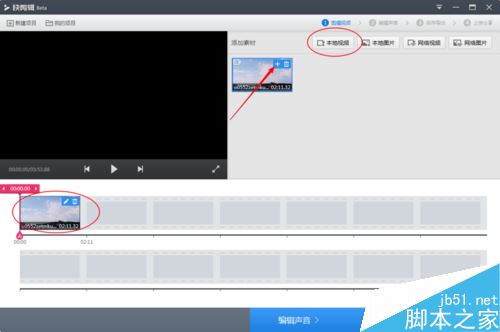
点击轨道上面的视频里面的修剪符号,然后在弹出的对话框内点基础设置。
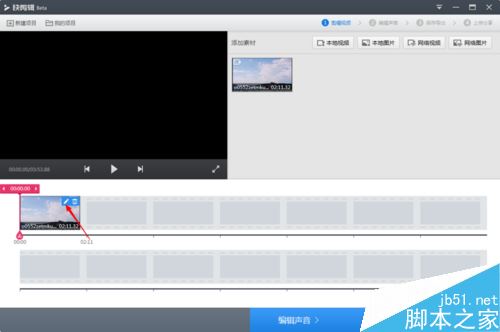
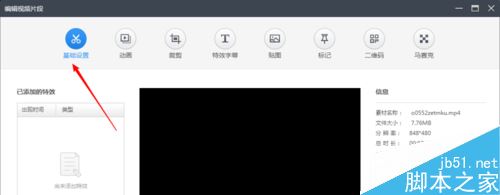
在视频的右侧有个素材声音的选项,然后将音量条拖动到合适的位置,可以点击视频预览一下可以听到增大的声音,满意后点击软件的完成按钮。就可以将原来的声音放大,最大可以放大到原来声音的两倍。
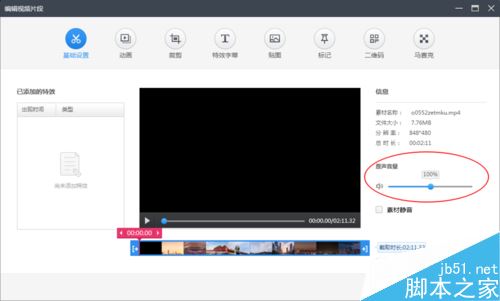
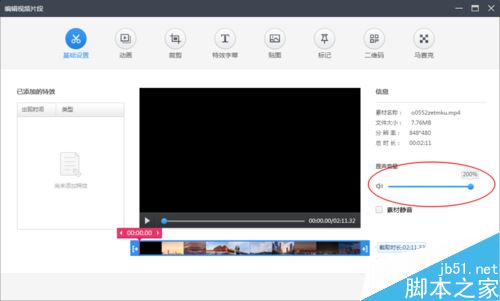
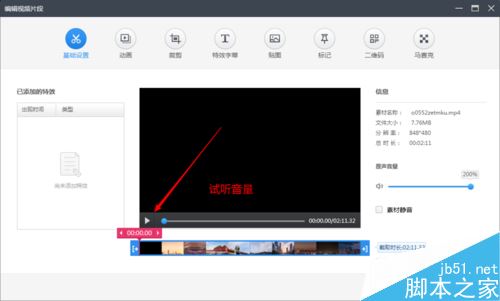
如果想要保存视频,那么就可以点击图中的编辑声音选项,然后选择保存导出。
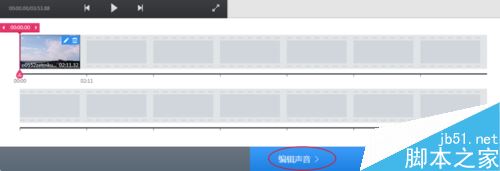
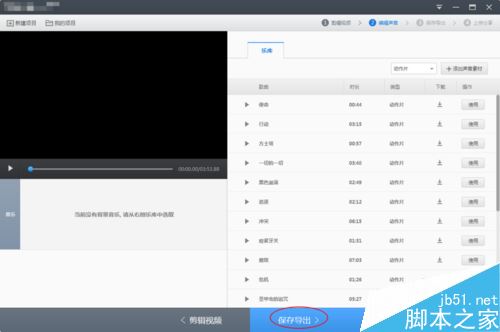
接着选择保存的视频格式位置名称,帧率等等就可以按照步骤导出视频,导出的时间根据你的视频时长以及pc性能有关。一般短时间几分钟即可,长视频那么就需要比较长的时间。
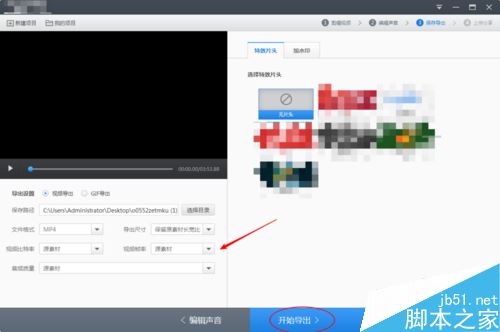
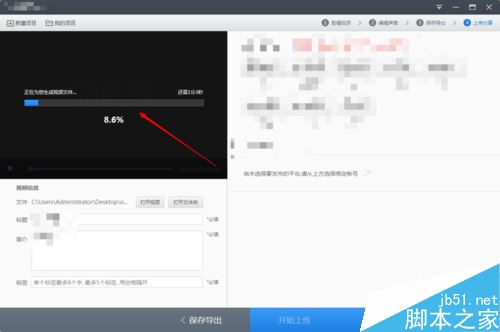
以上就是本篇文章的全部内容了,希望对各位有所帮助。如果大家还有其他方面的问题,可以留言交流,请持续关注脚本之家!
